 送り状発行システムB2クラウド連携アプリ 初期設定/設定(請求先情報)の追加 ID:51990
送り状発行システムB2クラウド連携アプリ 初期設定/設定(請求先情報)の追加 ID:51990
本アプリの初期設定、設定(請求先情報など)の追加、編集手順のご案内です。
ヤマトビジネスメンバーズにて連携に必要な情報を確認し、アプリに登録します。
事前の確認事項
■推奨ブラウザ
本操作は必ず推奨ブラウザのGoogle Chromeで行ってください。
その他のブラウザで操作を行った場合、アプリが正常にインストールされず、連携ができない可能性があります。
■アプリ(無料)の導入
B2クラウドとの連携にはアプリ(無料)が必要です。アプリの導入方法などは下記をご参照ください。
1.4種類のコードを確認
B2クラウドと連携するために必要なコードの情報を確認します。
1-1.APIアクセス認証キーを確認
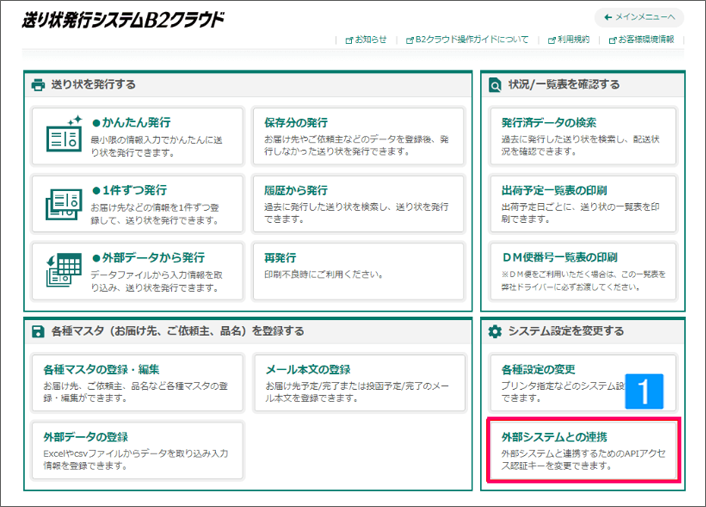
【B2クラウド画面】
- 「システム設定を変更する」より[外部システムとの連携]をクリック
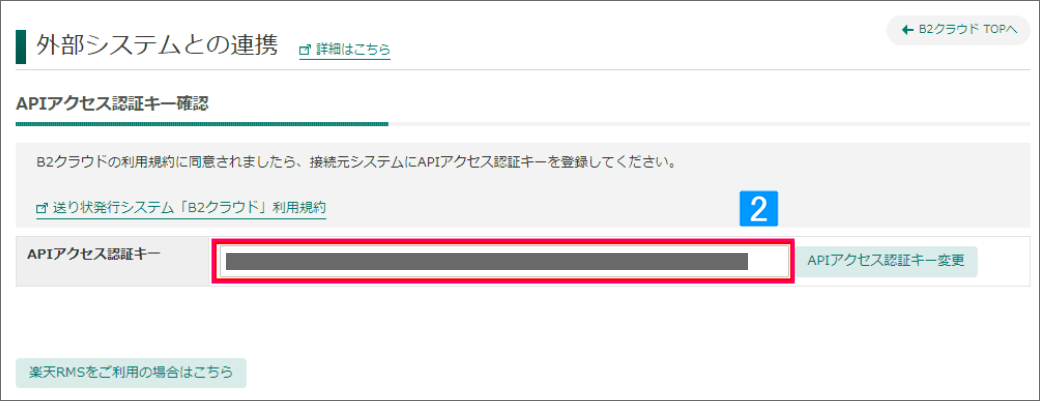
- 「APIアクセス認証キー」を確認
※ヤマト側の仕様上、APIアクセス認証キーは、ヤマトにて取得した翌日より利用が可能です。
1-2.顧客コード・分類コード・運賃管理番号を確認
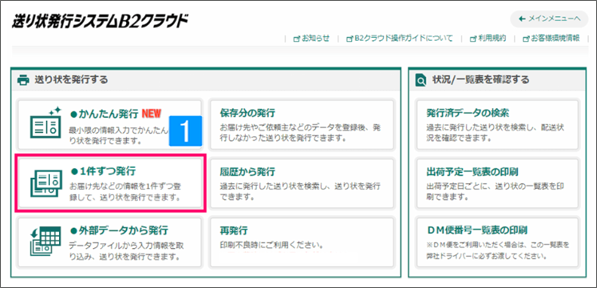
【B2クラウド画面】
- 「送り状を発行する」より[1件ずつ発行]をクリック
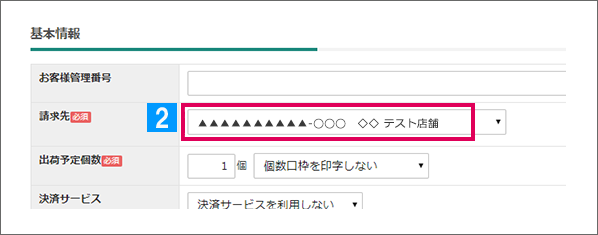
- 「基本情報」の「請求先」より、顧客コード・分類コード・運賃管理番号を確認。
表記:▲▲▲▲▲▲▲▲▲▲-◯◯◯ ◇◇
▲→ 請求先・顧客コード(10桁~12桁)
◯→ 請求先・分類コード(3桁) ※1
◇→ 運賃管理番号(2桁)
※1 分類コードをお持ちでない方は不要です。
2.B2クラウド連携アプリにコードを登録
確認した4種類のコードをB2クラウド連携アプリに登録します。
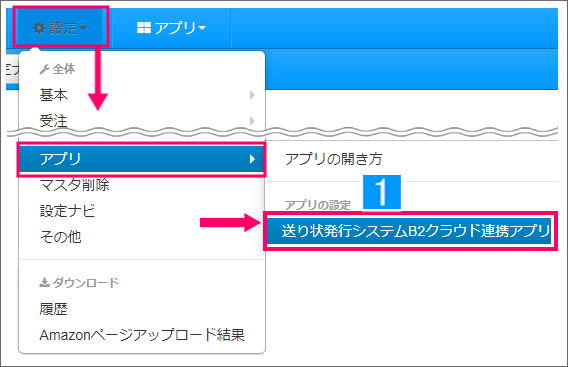
【本システム画面】
- [設定]→[アプリ]より[送り状発行システム B2クラウド]をクリック
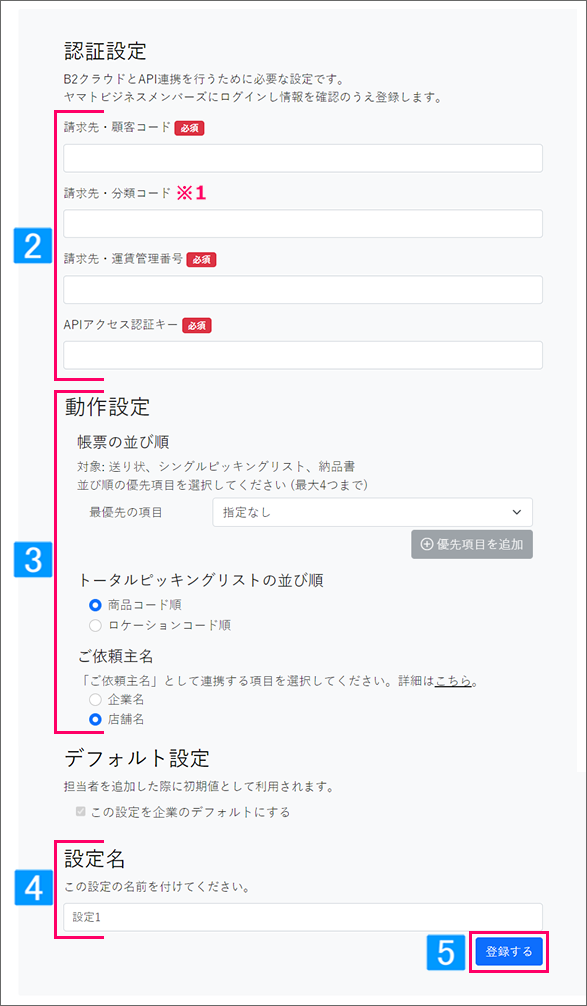
【本アプリ画面】
- 事前に確認したコード情報を登録
・請求先 顧客コード
・請求先 分類コード ※1
・請求先 運賃管理番号
・APIアクセス認証キー※1DM便もしくは着払いのみを利用する場合、設定は不要です。
- 各種動作設定を行う
・帳票の並び順
送り状、シングルピッキングリスト、納品書の並び順の優先項目を最大4つまで選択。
「指定なし(※2)」「伝票番号」は最優先にのみ指定可能です。指定した場合、以降の優先項目は指定できません。
「マーク有り(※3)」以外は全て値の昇順で出力されます。※2)指定なしの場合の優先順位 マーク有り>送り状種別>支払い方法>仕入先コード>商品コード>伝票番号 ※3)マーク有りとは 伝票の項目が以下の条件に該当している状態
・ピッキング指示欄に値がある
・ギフトあり
・配送希望日がある・トータルピッキングリストの並び順
トータルピッキングリストの並び順に使用する項目を選択・ご依頼主名
B2側の「ご依頼主名」へ連携する項目を選択。
伝票が「ギフトなし」かつ「購入者名=送り先名」の場合、選択した項目を連携します。企業名、店舗名の確認/変更方法は下記をご参照ください。
- 設定の名称を入力(任意)
- [登録する]をクリック
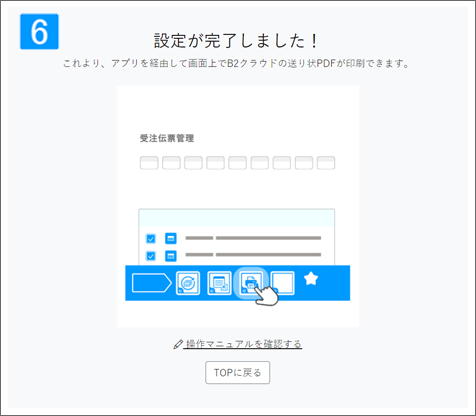
- 設定が完了したことを確認
複数の請求先を登録する場合
アプリにB2クラウドの請求先を追加する場合は「3.請求先コードの追加」へ進んでください。
複数登録が不要な場合、3章以降の設定は不要です。
3.請求先コードの追加
請求先が複数ある場合に、本アプリへ請求先ごとに設定を追加する操作手順です。
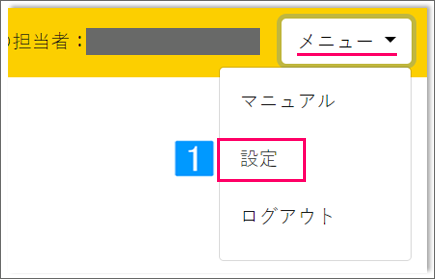
【本アプリ画面】
- [メニュー]より[設定]をクリック
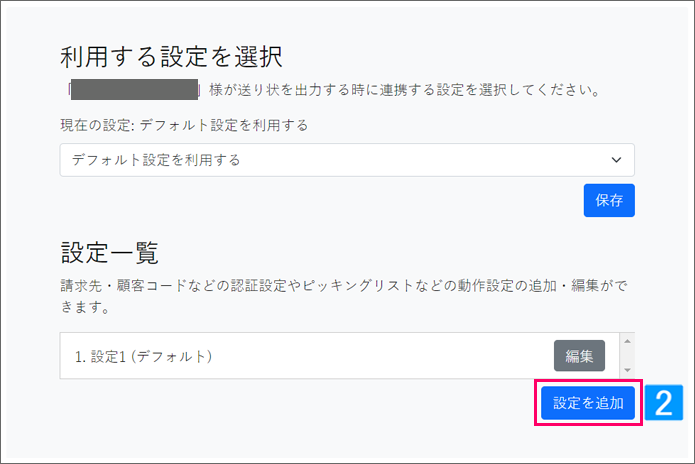
- 「設定一覧」にて[設定を追加]をクリック

- B2クラウドのコード情報を登録
・請求先 顧客コード
・請求先 分類コード ※1
・請求先 運賃管理番号
・APIアクセス認証キー※1 DM便もしくは着払いのみを利用する場合、設定は不要です。
※2 コード情報の確認方法は「1.4種類のコードを確認」をご参照ください。
- ピッキングリストの並び順を選択
- 担当者追加時の初期値にする場合選択
- 設定の名称を入力(任意)
- [登録する]をクリック
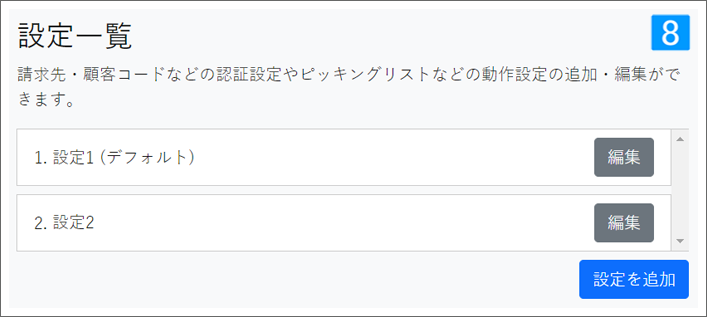
- 設定一覧に設定が追加される
4.担当者ごとに利用する設定を選択
担当者ごとに送り状発行時に連携する設定(請求先)を選択します。
利用する設定を担当者ごとに変更する場合は、担当者ごとにアプリにて本設定を行ってください。
■設定時の動き
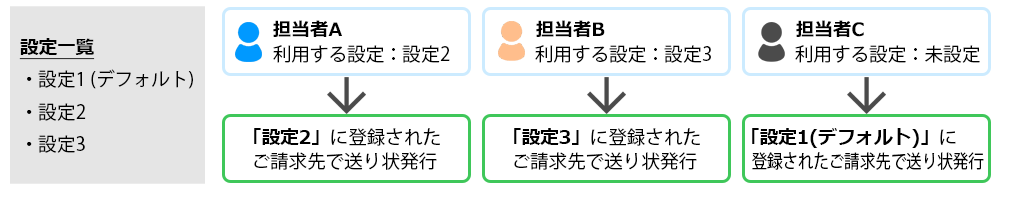
■操作手順
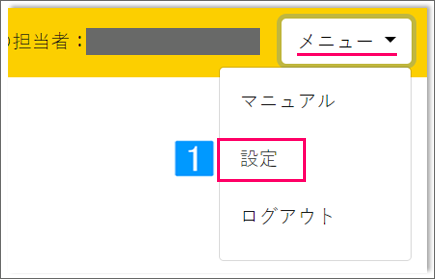
【本アプリ画面】
- [メニュー]より[設定]をクリック
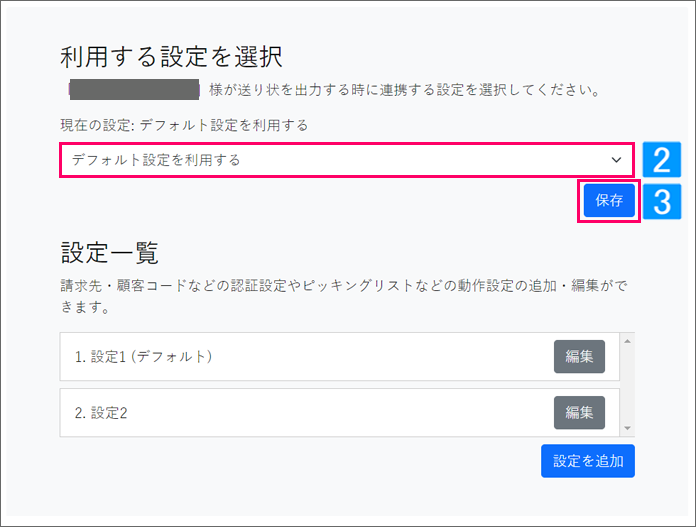
- 「利用する設定を選択」にてプルダウンより連携する設定を選択
- [保存]をクリック
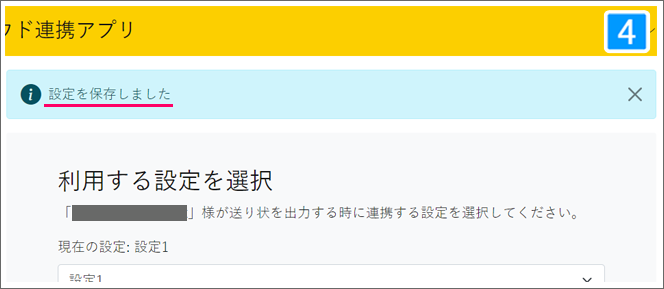
- 設定が保存されたことを確認
5.設定の編集
登録済みの設定を編集する操作手順です。
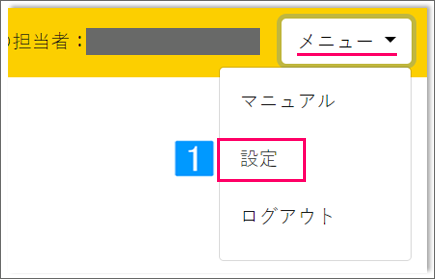
【本アプリ画面】
- [メニュー]より[設定]をクリック
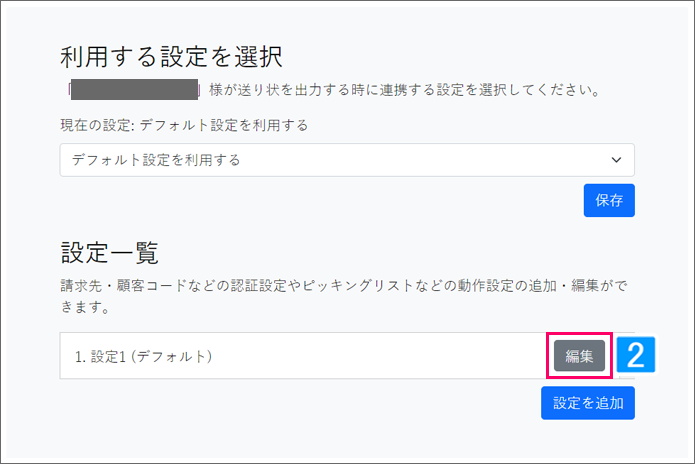
- 「設定一覧」より編集する設定の[編集]をクリック
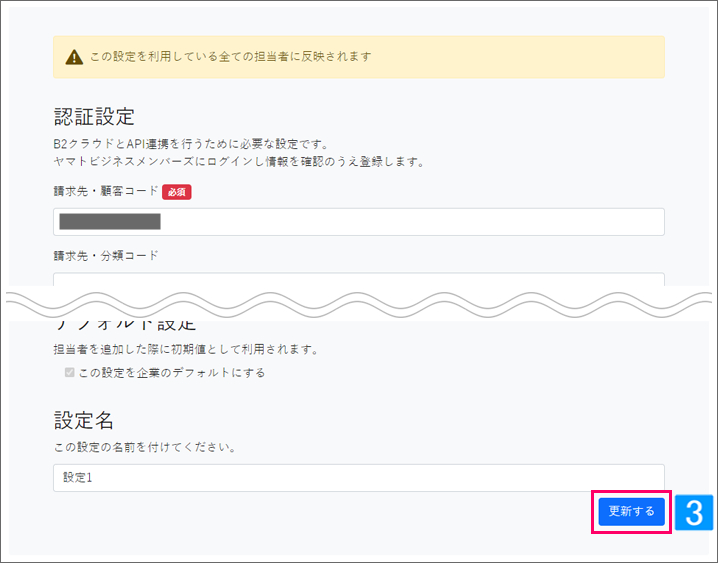
- 内容を編集し[更新する]をクリック
関連するメイン機能の記事
関連する記事がみつかりませんでした。